Google je konačno izdao set slušalica koje mnogi od nas mogu rado koristiti. Pixel Buds Pro donose mnoge značajke koje su korisnici tražili, zajedno s nekima kojima smo se nadali, ali ih nismo očekivali.
Dvije od tih značajki su Multipoint i Active audio switching, koje se često nalaze uz najbolje bežične slušalice, kao što su Jabra Elite 85t i Ankerov Soundcore Liberty 3 Pro. Uz mogućnost korištenja Multipoint i audio prebacivanja sa Pixel Buds Pro, više se ne morate baviti rasparivanjem i ponovnim uparivanjem slušalica svaki put kada želite prijeći na novi uređaj.
Uparite svoje Pixel slušalice Pro s više uređaja
Kako biste koristili Multipoint i Audio prebacivanje s Pixel Buds Pro, prvo ćete ih morati upariti s više uređaja. Koraci se ne razlikuju u usporedbi s uparivanjem gotovo svih drugih slušalica. Ali evo kako upariti Pixel Buds Pro s prvim od svoja dva uređaja.
1. Provjerite jesu li vaši Pixel Buds Pro dovoljno napunjeni.
2. Ako se prvo uparujete s telefonom, otključajte telefon.
3. Omogućite Bluetooth, ako je potrebno.
4. Otvorite poklopac kućišta za punjenje Pixel Buds Pro uređaja.
5. Pritisnite i držite gumb za uparivanje koji se nalazi na stražnjoj strani kućišta za punjenje dok prednje LED svjetlo ne počne pulsirati bijelo.

6. Kada se pojavi skočna obavijest, dodirnite Spojiti dugme.
7. Dodirnite Postaviti dugme.
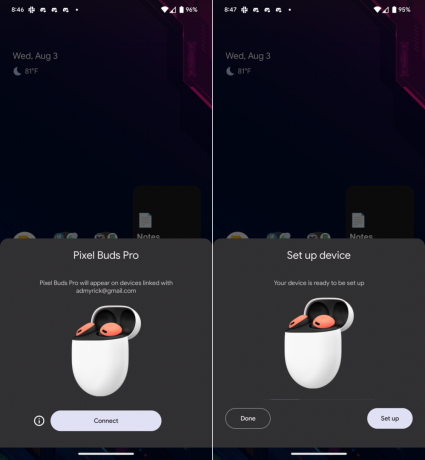
8. Pričekajte nekoliko trenutaka dok se Pixel Buds Pro ne poveže s vašim telefonom i Google računom. Držite poklopac kućišta za punjenje otvorenim.

Nakon što su Pixel Buds Pro upareni s vašim Android telefonom, odmah ćete biti preusmjereni na ploču s detaljima uređaja unutar aplikacije Postavke. Odavde možete prilagoditi različite aspekte Buds Pro, kao što je omogućavanje Multipoint i prebacivanje zvuka.
Kako biste u potpunosti iskoristili ove nove značajke dostupne uz Pixel Buds Pro, morat ćete upariti slušalice s drugim uređajem. Za potrebe ovog vodiča, koristit ćemo Acer Chromebook Spin 513.
1. Prije početka, otvorite poklopac kutije za punjenje na svojim Pixel Buds Pro slušalicama.
2. Pritisnite i držite gumb za uparivanje koji se nalazi na stražnjoj strani kućišta za punjenje Pixel Buds Pro sve dok LED svjetlo ne počne pulsirati bijelo.

3. Otvori postavke aplikacija
4. Na bočnoj traci kliknite Bluetooth.
5. Klik Uparite novi uređaj.

6. Pod, ispod Dostupni uređaji, odaberite svoje Pixel Buds Pro kada se pojave.

7. Pričekajte nekoliko trenutaka da se postupak uparivanja završi. Pojavit će se obavijest i nestat će dijaloški okvir "Upari novi uređaj".

Kao što smo već napomenuli, gore navedeni koraci odnose se na one koji uparuju Pixel Buds Pro s Chromebookom. Međutim, također možete upariti svoje nove slušalice s drugim telefonom (iPhone ili Android), tabletom ili drugim računalom.
Kako omogućiti Multipoint s Pixel Buds Pro
Sada kada su vaši Pixel Buds Pro spojeni na dva odvojena uređaja, toliko ste bliže mogućnosti korištenja Multipoint-a. Sljedeći korak u procesu je omogućiti Multipoint mogućnosti unutar postavki Pixel Buds Pro.
1. Otvori postavke aplikacija
2. Dodirnite Povezani uređaji.
3. Pored Pixel slušalica Pro dodirnite Ikona zupčanika.

4. Pomaknite se prema dolje i dodirnite Više točaka.
5. Dodirnite prekidač kako biste omogućili Multipoint.

Kako koristiti Multipoint s Pixel Buds Pro
Uz omogućenu funkciju Multipoint, sada možete početi koristiti svoje Pixel Buds Pro dok su slušalice uparene s dva uređaja istovremeno. Idemo naprijed, ako slušate glazbu ili gledate video na računalu i želite pozovite Google Assistant, time ćete se prebaciti na vaš drugi uređaj kako biste slušali zahtjev.
Kada se pozove pomoćnik, reprodukcija svih medija koja se odvija na vašem računalu bit će pauzirana, a zatim ćete morati jednostavno ponovno pokrenuti reprodukciju kada budete spremni nastaviti. Nema dodatnih značajki koje je potrebno podešavati i nećete morati raspariti i zatim ponovno upariti Buds Pro sa svojim telefonom.
Kako koristiti prebacivanje zvuka uz Pixel Buds Pro
Audio switching i Multipoint vrlo su slični u funkcionalnosti, ali se dovoljno razlikuju u praksi. Ova tehnologija omogućuje vašim Pixel Buds Pro prebacivanje između uređaja kada telefonski poziv stigne na vaš telefon, a vi gledate film na svom Chromebooku. Morat ćete osigurati da je značajka omogućena na vašim Pixel Buds Pro slušalicama.
1. Otvori postavke aplikacija
2. Dodirnite Povezani uređaji.
3. Pored Pixel slušalica Pro dodirnite Ikona zupčanika.

4. Pomaknite se prema dolje i dodirnite Prebacivanje zvuka.
5. Dodirnite prekidač kako biste omogućili prebacivanje zvuka.

Sada kada su omogućeni Multipoint i Audio prebacivanje s Pixel Buds Pro, možete zaboraviti na brige o mukotrpnom procesu Bluetooth uparivanja iz starih dana. Ako slušate glazbu na telefonu i trebate se pridružiti video pozivu na računalu, Buds Pro se automatski prebacuje na potreban uređaj.
U svojim dokumentima za podršku, Google potvrđuje da postoji "redoslijed prioriteta", kada je u pitanju prebacivanje s više točaka i zvuka. Na primjer, "telefonski pozivi ili videopozivi imaju prednost i Asistent će imati prednost nad medijima poput glazbe, obavijesti i sustava zvukove." I bez obzira na to što radite, osim što telefonirate, Pomoćnik je uvijek dostupan dodirom i držanjem "konfiguriranog" slušalica za uši.
Koristite svoje Pixel Buds Pro sa svoja dva glavna uređaja

Mogućnost korištenja Multipoint i Audio prebacivanja na Pixel Buds Pro nije mala stvar. Mnogo je različitih čimbenika koji se uzimaju u obzir, jednostavno na temelju medija koji se konzumira i koji se uređaj koristi. Nipošto, nisu ovi novi značajke, ali one su nove u Googleovom ekosustavu uz Pixel Buds Pro.
U budućim ažuriranjima softvera planirano je još više značajki, kao što je uvođenje stvari poput podesivog ekvilajzera u aplikaciju Pixel Buds. Google također radi na implementaciji Brzo uparivanje u Chromebook, koji će s lakoćom premostiti jaz između vašeg telefona i Chromebooka.

Google Pixel Buds Pro
Ne samo za jedan uređaj
Pixel Buds Pro nude dugotrajnu bateriju, što ih čini savršenim slušalicama za korištenje s više uređaja. Zahvaljujući Multipoint i Audio prebacivanju, možete učiniti upravo to!
